Pengertian Searching Jaringan
SEARCHING adalah mesin pencari WEB atau yang lebih dikenal dengan istilah WEB SEARCH merupakan program komputer yang dirancang untuk mencari informasi yang tersedia didalam dunia maya.
Searching adalah proses pencarian data dari sekumpulan data yang sudah ada. Pencarian data sering juga disebut dengan table look-up atau store and retrieval information. Hasil dari suatu pencarian dapat bernilai salah (tidak ketemu atau tidak sukses) atau benar (ketemu atau sukses). Untuk data yang tidak ketemu biasanya ada prosedur tersendiri untuk menambah atau menyisipkan data yang belum ada tersebut.
searching jaringan
Ada beberapa cara untuk menemukan komputer dengan nama tertentu dalam jaringan.
Jika kita tahu nama komputer yang akan kita cari, kita dapat mencarinya dengan fasilitas Search.
Jika kita tidak tahu nama komputernya dapat dilakukan dengan melihat daftar nama seluruh komputer
yang ada dalam jaringan dengan membuka menu My Network Places.
1 Menggunakan fasilitas search
Untuk menggunakan fasilitas search dapat dilakukan dengan langkah-langkah sebagai berikut :
- Klik start search.
- Maka akan muncul kotak dialog search result. Klik menu computer or people.
- Pada kotak dialog selanjutnya pada pilihan what are you looking for klik a computer on the network.
- Ketik nama computer yang akan di cari di kolom computer name kemudian klik tombol search dibawahnya dan tunggu hingga muncul hasilnya

2. Menggunakan menu my network places
- Menu my network places dapatkan diakses melalui star menu,control panel maupun icon di Desktop.
- Misal akan diakses my network places dari star menu.
- Klik star my network places
- Akan muncul jendela view workgorup komputers sehingga muncul daftar nama-nama komputer dalam satu jaringan.
Cara Mengakses Network Resources pada Windows
Written by teknonet web | artikel, network, windows | No comments | Pada windows
anda bisa mengakses Network Resources seperti shared folder melalui cara browsing network.
Cara browsing network untuk melihat atau mencari network resources yang tersedia adalah
sebagai berikut:
1. Temukan ikon Network Places
Double click ikon tersebut
2. Akses Network Resources
Pada gambar 1 ada 45 komputer yang terhubung ke network. Untuk mengakses
network resources, klik salah satu ikon komputer yang tampil pada jendela Network Browser.
Sebagai contoh, apabila kita klik komputer dengan nama komputer: BCFFS03, maka akan
ditampilkan network resources yang di share oleh komputer tersebut

3. Menggunakan files dalam shared folder
Untuk menggunakan file yang ada pada shared folder, anda tinggal meng-klik salah satu folder dan
buka file yang diinginkan
# Browsing Network Melalui Suatu Aplikasi Windows
Anda juga dapat melakukan browsing network langsung dari aplikasi windows.
Sebagai contoh, apabila anda ingin membuka file word pada suatu shared folder melalui aplikasi
Ms Word 2010, anda bisa membuka file tersebut dengan cara berikut:
Buka Ms Word 2010.
1. Pilih file menu, dan pilih sub menu open.
2. Klik Network Icon. Akan ditampilkan jendela berikut:
3. Klik shared folder yang ditampilkan untuk mencari file Ms Word yang tersedia.

4. Klik shared folder yang ditampilkan untuk mencari file Ms Word yang tersedia.
Cara Menginstal Aplikasi Menggunakan Jaringan Lan
Menginstal aplikasi memang sudah tidak asing lagi para pengguna komputer saat ini, apalagi yang
menggunakan operating system windows tinggal next, next, dan finish.Tapi permasalahanya kalau
kita suruh nginstal aplikasi sejenis di beberapa komputer pasti agak
sedikit capek untuk bolak-balik,. cabut sana-sini flasdisk,kali ini saya akan sedikit berbagi
tentang cara instal aplikasi menggunakan jaringan Lan atau Wlan,saya beranggapan
jaringan Lan nya sudah terpasang dengan benar.
1. Pertama kita kumplkan dulu aplikasi yang ingin kita instal dalam satu folder, misal disini saya
berinama foldernya dengan 'EXE' boleh dinamai apa aja sesuai selera masing-masing
kalo sudah di klik kanan pilih propertis pilih tab sharing dan dibawahnya klik lagi share
lihat ke bawah pada menu dropdown cari everyone, dan permision levelnya pilih read/wrtite
kalo sudah klok share yang ada di pojok kanan bawah dan close.
2. Kalo langkah pertama udah dilaksanakan dengan benar maka kita tinggal pergi ke setiap komputer
klient apa saja sebutanya, karna terlalu sering di warnet maka keseringan nyebut komputer klient
padahal cara ini juga bisa dilakukan dengan komputer personal atau hanya 2 komputer,
jadi transfer datanya tidak usah memakai flashdisk.Ikuti langkahnya untuk komputer klient,
pilih mynetwork conection seperti gambar di bawah,.

3. double klik di komputer yang diyakini sebagai komputer server yang kita tadi share folder "EXE",
komputer server di jaringan Lan nya yang mana. cari folder "EXE"

- Menginstal Program Melalui jaringan
Akan tetapi, dalam prakteknya seseorang atministrator jaringan akan melakukan proteksi pada tiap
komputer anggota jaringan sehingga hanya administrator atau teknisi yang dapat melakukan perubahan
baik menginstal program atau merimove program.
administrator jaringan tersebut. Berikut langkah-langkah menginstal program dalam jaringan.
- klik add new program tampilan selanjutnya berbeda-beda tergantung pada perubahan setting yang munkin telah dilakukan oleh adminsitrtor jaringan , Jika anda akan menginstal program dalam jaringan hendaknya anda berkonsultasi dengan
- Klik star control panel lalu klik ganda pada add or remove program
- pilih program yang akan diinstal kemudian klik add
- kulit panduan yang ada pada layar sampai proses instalasi selesai
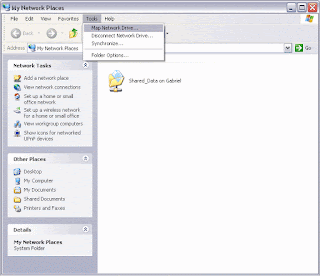


Tidak ada komentar:
Posting Komentar